DGFTクレジット決済とは、DGFT(株式会社DGフィナンシャルテクノロジー 旧:ベリトランス)が提供しているクレジットカード決済です。
DGフィナンシャルテクロノジーのクレジットカード決済を利用する場合の設定を行うことができます。
クレジットカード決済の処理の流れ(例)
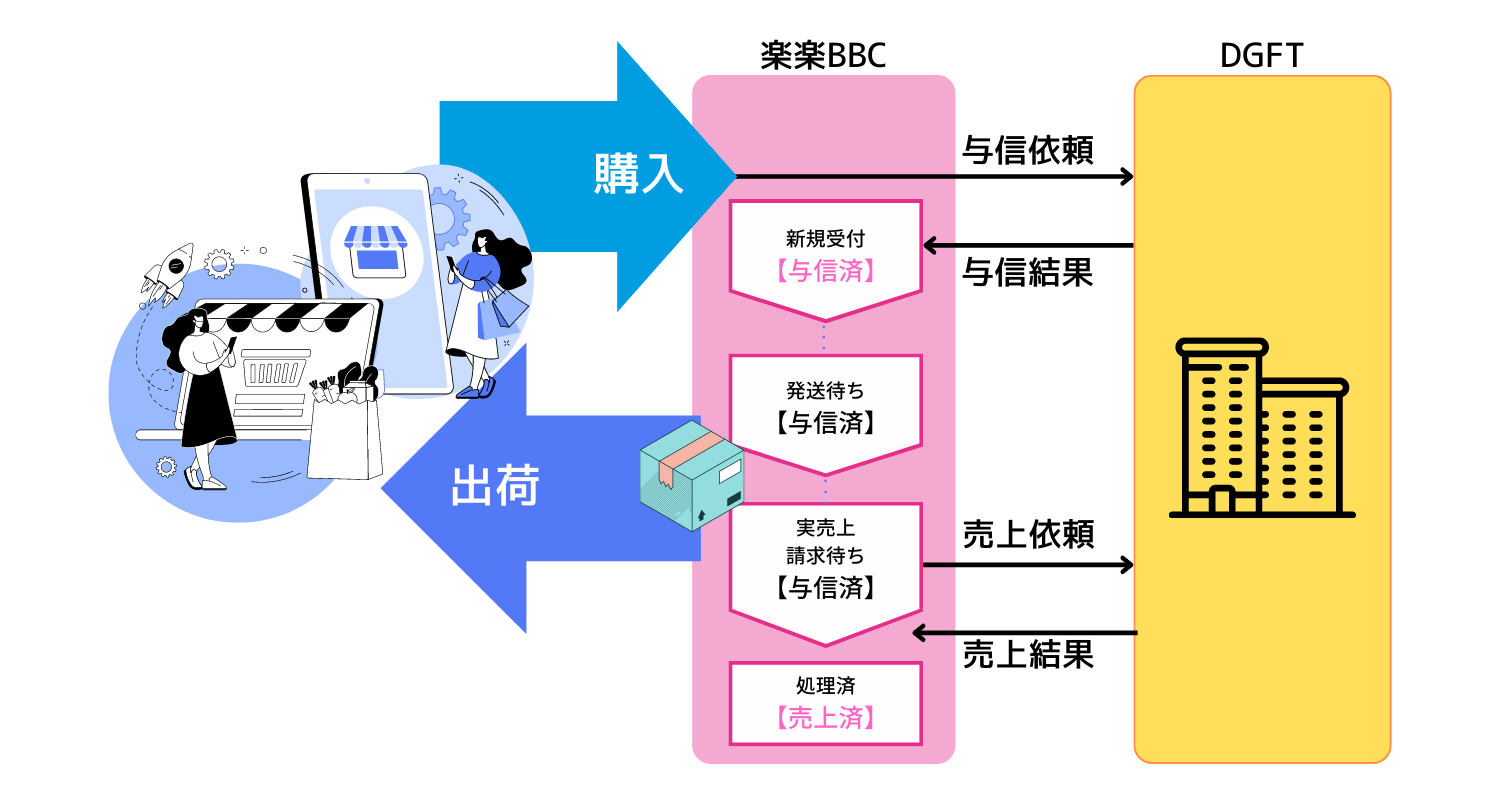
- オーソリ取得はカートからの注文時には自動処理されます。
- 発送完了後、売上確定(売上済)処理を手動で行っていただく必要があります。
- 与信枠の有効期限 は 6 0 日間です。(一部カードブランドは40日)
取得から 60 日 以上経過した場合、与信枠は取り消されます。
- 金額変更やキャンセル時には都度クレジットカードの決済処理が必要です。
※上記は処理の一例(※注文時の処理区分が与信のみの場合)です
設定方法
決済モジュール設定
基本設定>店舗設定>[決済モジュール設定]タブより設定いただけます。
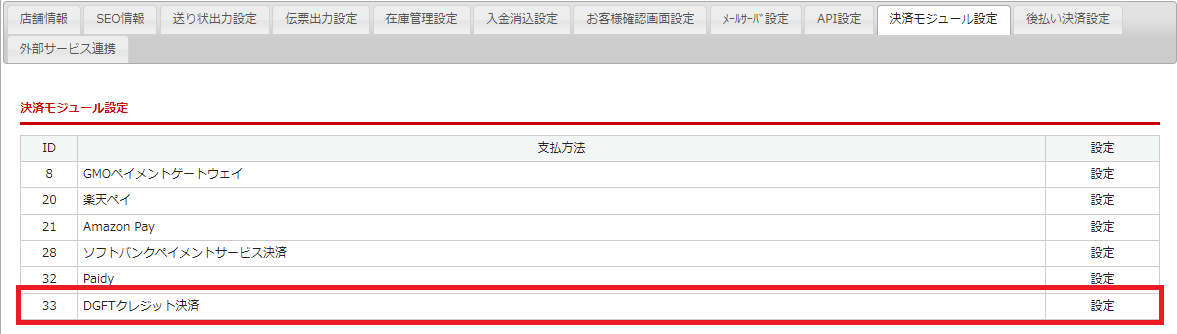
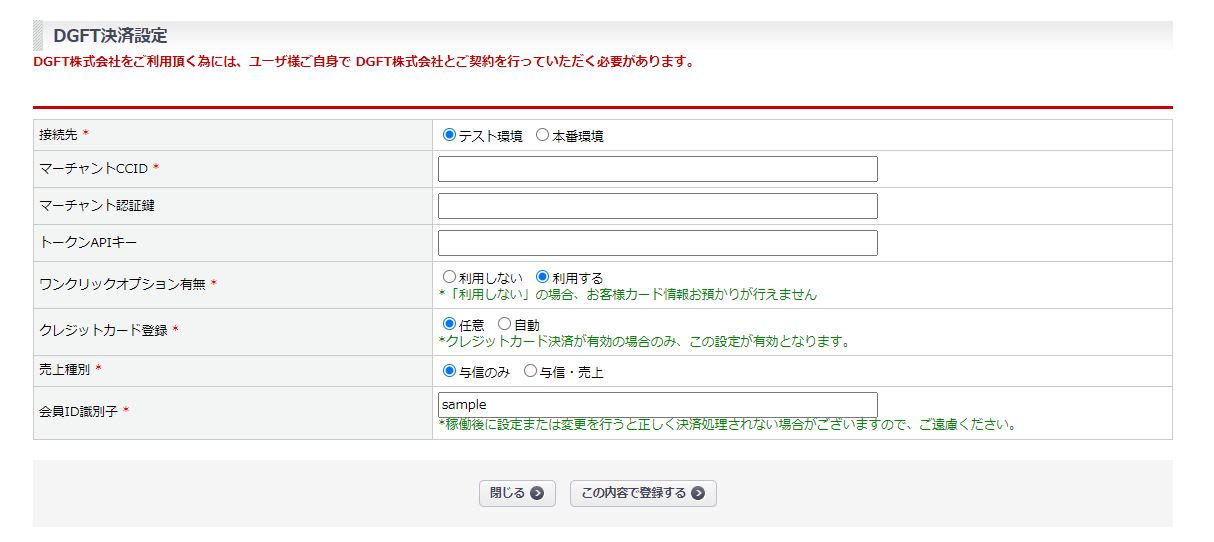
| 項目 | 内容 |
|---|---|
| 接続先 | DGFTへの接続先を設定します。 |
| マーチャントCCID | DGFTで発行されているCCIDを設定します。詳細はDGFTにお問い合わせください。 |
| マーチャント認証鍵 | DGFTで発行されている認証鍵を設定します。詳細はDGFTにお問い合わせください。 |
| トークンAPIキー | 店舗ごとに発行されたトークン取得に使うAPIキーを設定します。 |
| ワンクリックオプション有無 | お客様の会員情報とカード情報を紐づけるかどうか設定します。 「利用しない」の場合は会員情報にカード情報が紐づきません。 ※定期商品を取り扱う場合、「利用する」に設定する必要があります。 |
| クレジットカード登録 | クレジットカードを使用して商品を購入したときに、カード情報の登録を「任意/自動」で設定します。カード情報を登録すると次回より入力無しで購入出来るようになります。 ※カード情報は委託する決済代行会社にて安全に保管されます。 ※定期商品の場合は、カード情報の登録を自動で行います。 |
| 売上種別 | DGFTへの売上種別を設定します。「与信・売上」は、受注後直ちに売上確定となります。 |
| 会員ID識別子 | DGFTに連携する会員IDの頭に付与する識別子を設定します。DGFT側の決済画面では、「会員ID識別子+会員ID」(例:sample500、sample256など)で表示されます。 ※稼働後に設定または変更を行うと正しく決済処理されない場合がございますので、ご遠慮ください。 |
支払方法設定
基本設定>支払方法設定

ID:33「DGFTクレジット決済」編集より設定を実施します。
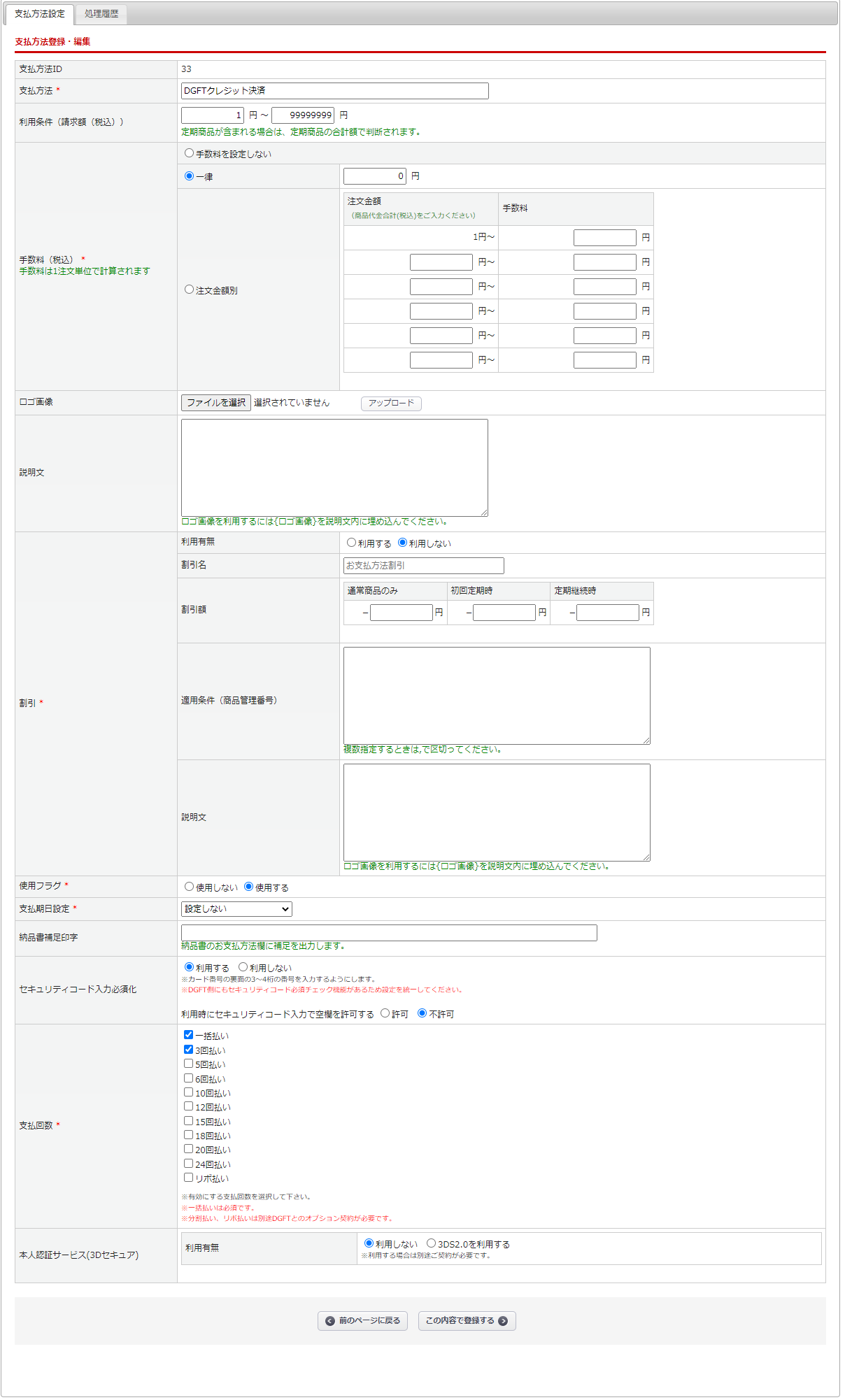
セキュリティコード入力必須化について
DGFT側でセキュリティコードの必須チェック機能が有効化されている場合は、以下で設定してください。
セキュリティコード入力必須化→利用する
利用時にセキュリティコード入力で空欄を許可する→不許可
本人認証サービス(3Dセキュア)の設定
※本機能はオプション機能となります。
ご利用をご希望の場合は、サポートまでご連絡ください。
3Dセキュアに関する設定が行えます。詳細は<こちら>
※カード会社から完全認証の指定がございましたら、弊社対応が必要になりますのでサポートまでご連絡ください。
注文完了時のオーソリエラーの取り扱いに関する設定
基本設定>カートシステム設定>[カート・決済機能設定]タブ>クレジット決済オーソリNG時の注文確定設定 より設定いただけます。
※注文を完了せずに、[エラーを表示する]を選択すると、オーソリエラーの受注データは注文完了されません。
表示
受注一覧での表示

- 支払方法に「DGFTクレジット決済」と表示されます。 ※支払方法設定で設定した支払方法名です
- 支払方法の下の()内が審査結果です。
OK→与信枠取得済み、NG→オーソリエラー、未処理→オーソリ処理未実施
受注登録画面の表示
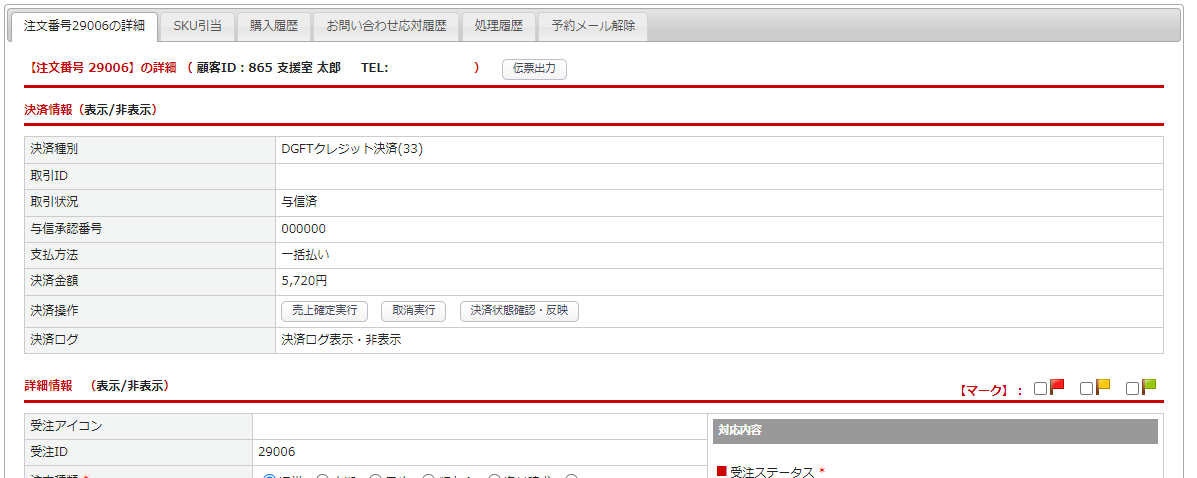
- 受注登録画面上部に「DGFTクレジット決済情報」が表示されます。
- 取引状況:該当受注のDGFT側への登録状況が表示されます。
- 決済金額:与信枠取得済みの金額です(取引状態が与信済の場合)
- 決済操作:該当受注に対して、DGFT側へ決済操作のリクエストを送ります。
補足事項
実売上処理について
課金区分が「与信済」の場合、必ず売上確定実行の処理が必要です。
楽楽BBCで売上確定実行後、正常に実施されているか定期的にDGFT管理画面よりご確認をお願いいたします。
自動処理による実売上処理
基本設定>管理システム設定>業務フロー設定タブ>■8. 売上請求業務の「DGFT決済実売上処理」より設定いただけます。
※実売上処理の自動処理をご希望の場合、事前に設定調整が必要のためサポート窓口までご連絡ください。

【設定手順】
■自動化対象の受注ステータスから実売上処理を実施するステータスにチェックを入れます。
また、「実売上後に、指定した受注ステータスに移動します」と記載されたセレクトボックスから、
実売上完了後に移動させるステータスを選択し設定を保存します。
カード名義について
お支払方法を入力する際のカード名義は、3DS導入時のみ表示されます。

